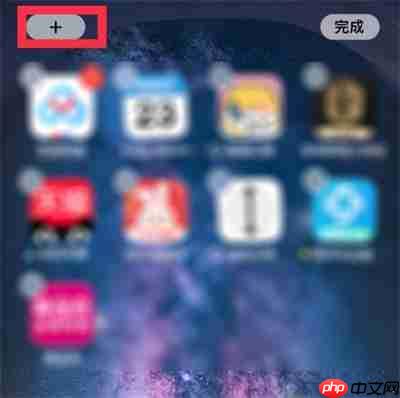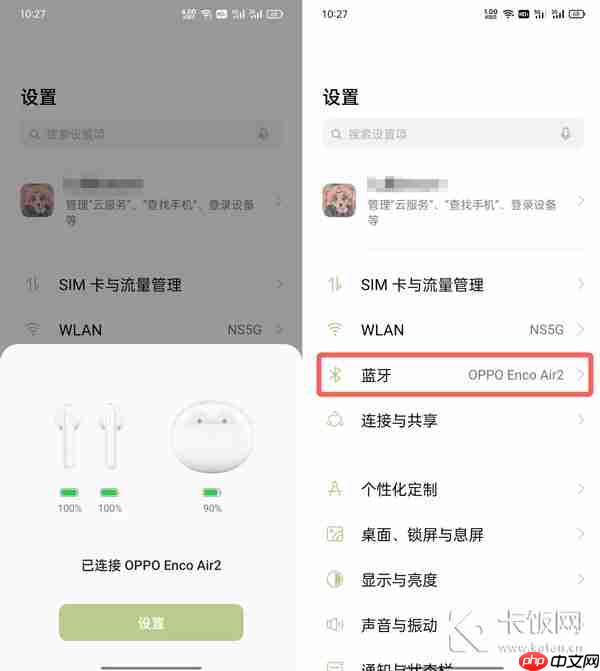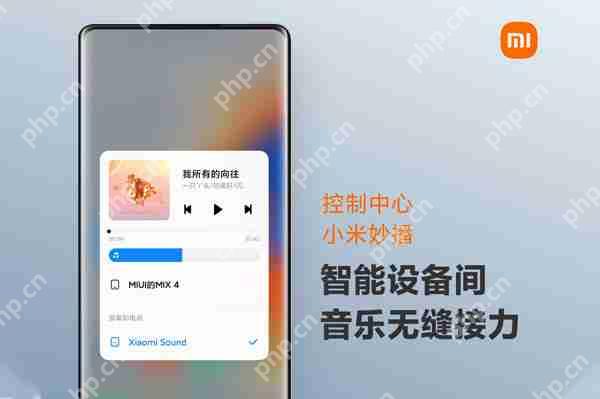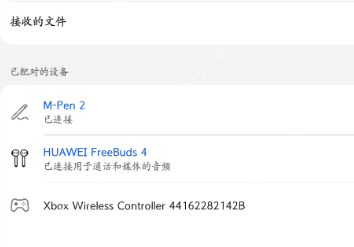电脑鼠标失灵怎么办?4步排查修复,精准操控
鼠标失灵可按以下步骤排查解决:1 检查硬件连接,确保线缆插好或电池有电;2 重启电脑以解决临时
鼠标失灵可按以下步骤排查解决:1.检查硬件连接,确保线缆插好或电池有电;2.重启电脑以解决临时冲突;3.更新或重装驱动程序;4.测试鼠标本身是否损坏;5.排查usb接口问题;6.排除无线干扰或鼠标垫影响;7.预防方面包括使用优质鼠标、定期清理、避免摔打及更新驱动。若上述方法无效,建议寻求专业帮助。

电脑鼠标失灵,别慌!通常问题不大,自己就能搞定。咱们分几步走,一步步排查,找准问题,对症下药。
解决方案
检查硬件连接: 首先,最简单的,检查鼠标线有没有松动。如果是无线鼠标,看看电池有没有电,接收器是不是插好了。有时候就是这么简单的问题,别忽略了。换个USB接口试试,说不定是接口接触不良。
重启电脑: 别笑,重启大法好!很多时候,电脑里的小程序冲突或者驱动问题,重启一下就解决了。这招虽然老套,但真的管用。
更新或重装驱动: 如果重启没用,那可能就是驱动的问题了。打开设备管理器(在Windows搜索栏输入“设备管理器”),找到“鼠标和其他指针设备”,看看有没有黄色感叹号。如果有,说明驱动有问题。右键点击鼠标,选择“更新驱动程序”,让Windows自动搜索更新。如果不行,就卸载驱动,然后重新启动电脑,让Windows自动安装驱动。
检查鼠标本身: 如果以上方法都不行,那可能就是鼠标本身的问题了。换个鼠标试试,看看是不是电脑的问题。如果换个鼠标就好用了,那八成就是你原来的鼠标坏了。如果换了鼠标还是不好用,那就要考虑是不是电脑的其他硬件或者系统问题了,可能需要更深入的排查或者重装系统了。
鼠标突然失灵,但键盘还能用,怎么回事?
这种情况比较常见,通常是驱动或者USB接口的问题。你可以试试以下方法:
用键盘操作重启电脑: 先按 Win 键,然后按 Tab 键直到选中关机按钮,按 Enter 键,再选择重启。用键盘操作更新驱动: 这个稍微复杂一点,需要你熟悉键盘操作。打开设备管理器,找到鼠标,然后更新驱动。检查USB接口: 换个USB接口试试,特别是如果你的鼠标是USB 3.0的,确保插在USB 3.0的接口上。鼠标明明有电,指示灯也亮,但就是动不了,是什么原因?
这种情况比较让人头疼,可能是以下原因:
接收器问题: 如果是无线鼠标,检查接收器是不是插好了,或者尝试重新配对。有些无线鼠标需要手动配对,具体方法可以参考鼠标的说明书。干扰问题: 无线信号容易受到干扰,特别是2.4GHz的无线设备。尽量避免周围有其他无线设备,比如蓝牙耳机、无线路由器等。鼠标垫问题: 有些鼠标对鼠标垫的要求比较高,换个鼠标垫试试,或者直接在桌面上使用。软件冲突: 有些软件可能会和鼠标驱动冲突,导致鼠标无法正常工作。尝试关闭一些最近安装的软件,看看问题是否解决。如何预防鼠标失灵?
预防胜于治疗,平时注意以下几点,可以减少鼠标失灵的概率:
使用质量好的鼠标: 一分钱一分货,质量好的鼠标通常更耐用,不容易出问题。定期清理鼠标: 鼠标底部容易积累灰尘,影响传感器的工作。定期用棉签清理一下鼠标底部。避免摔打鼠标: 鼠标是精密电子设备,摔打容易损坏内部元件。及时更新驱动: 保持驱动程序最新,可以避免一些兼容性问题。不要在潮湿的环境中使用鼠标: 潮湿的环境容易导致鼠标内部元件生锈。安装正版软件: 避免安装来路不明的软件,以免感染病毒或者导致系统不稳定。记住,遇到问题别慌,一步步排查,总能找到解决方法。如果实在搞不定,那就找专业人士帮忙吧。
菜鸟下载发布此文仅为传递信息,不代表菜鸟下载认同其观点或证实其描述。
相关文章
更多>>热门游戏
更多>>热点资讯
更多>>热门排行
更多>>- 风之幻想手游排行榜-风之幻想手游下载-风之幻想游戏版本大全
- 九州大陆游戏排行-九州大陆所有版本-九州大陆游戏合集
- 多种热门耐玩的仙穹帝主破解版游戏下载排行榜-仙穹帝主破解版下载大全
- 极品天尊题材手游排行榜下载-有哪些好玩的极品天尊题材手机游戏推荐
- 传世来临手游2023排行榜前十名下载_好玩的传世来临手游大全
- 2023紫府苍穹手游排行榜-紫府苍穹手游2023排行榜前十名下载
- 类似恶之猎手的游戏排行榜_有哪些类似恶之猎手的游戏
- 蛮荒剑神排行榜下载大全-2023最好玩的蛮荒剑神前十名推荐
- 征途永恒游戏版本排行榜-征途永恒游戏合集-2023征途永恒游戏版本推荐
- 多种热门耐玩的血域魔城破解版游戏下载排行榜-血域魔城破解版下载大全
- 星战帝国手游2023排行榜前十名下载_好玩的星战帝国手游大全
- 轮回缘起排行榜下载大全-2023最好玩的轮回缘起前十名推荐